Dcfwinservice: Was ist das und wie kann man die hohe CPU-Auslastung beheben?
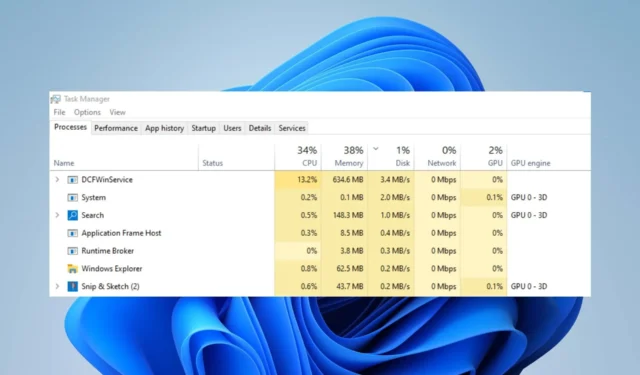
Der DCFWinService, der einen Teil der CPU-Ressourcen beansprucht, ist ein lästiges Problem, über das sich Benutzer beschweren, da es die Systemleistung beeinträchtigt. Dies ist bei Dell-Computern üblich, da der Server Teil der Support-Suite für Dell-Laptops ist. Dennoch können Sie das Problem mit den Schritten in dieser Anleitung beheben.
Was ist Dcfwinservice?
Der DCFWinService, auch bekannt als Dell Foundation Software Windows Service, ist Teil der Support-Suite für Dell-Laptops.
Dabei handelt es sich um ein Tool, das Dell-Benutzern Vorschläge zu verschiedenen Dingen auf dem Computer macht. Außerdem ist der DCFWinService-Prozess keine integrierte Windows-Komponente oder ein integrierter Windows-Dienst, weshalb er auf einigen PCs nicht verfügbar ist.
Was verursacht die hohe CPU-Auslastung von Dcfwinservice?
Viele Faktoren können für die hohe CPU-Auslastung durch den DCFWinService-Prozess auf Ihrem PC verantwortlich sein. Die häufigste ist die folgende:
- Probleme mit dem Dell Foundation-Dienst – Wenn der Dell Foundation-Dienst veraltet oder kompromittiert ist, wirkt sich dies auf seinen Betrieb aus, was dazu führt, dass er mehr CPU-Ressourcen als erwartet verbraucht und das System langsamer arbeitet.
Wie kann ich die hohe CPU-Auslastung von Dcfwinservice beheben?
Bevor Sie weitere Schritte durchführen, empfehlen wir Ihnen, die folgenden Vorabprüfungen durchzuführen:
- Führen Sie einen sauberen Neustart durch – der PC wird mit minimalen Treibern und Programmen gestartet, sodass Sie feststellen können, ob Software von Drittanbietern den Windows-Dienst der Dell Foundation Software beeinträchtigt.
- Hintergrund-Apps ausschalten – Das Anhalten anderer im Hintergrund ausgeführter Apps kann zur Verbesserung der Leistung der DCFWinService-App beitragen.
Wenn die oben genannten Prüfungen das Problem nicht beheben können, fahren Sie mit der folgenden Lösung fort:
1. Deaktivieren Sie DCFWinService
- Drücken Sie Windowsdie + -Taste, um das Dialogfeld „Ausführen“R zu öffnen , geben Sie „services.msc“ in die Textleiste ein und drücken Sie dann, um „ Services“ zu öffnen .Enter
- Scrollen Sie nach unten und doppelklicken Sie auf den DCFWinService in der Liste.
- Gehen Sie zur Registerkarte Starttyp und wählen Sie im Dropdown-Menü die Option Deaktiviert aus. Klicken Sie dann auf die Schaltfläche „Stopp“ , „Übernehmen“ und anschließend auf „OK“ .
Durch Deaktivieren des DCFWinService im Services Center werden dessen Prozesse auf Ihrem Computer gestoppt und die hohe CPU-Auslastung behoben.
2. Deinstallieren Sie die Dell Foundation Services
- Drücken Sie die WindowsTaste, geben Sie „Systemsteuerung“ ein und starten Sie es.
- Wählen Sie unter Programme die Option Programm deinstallieren .
- Navigieren Sie zu Dell Foundation Services, klicken Sie darauf und wählen Sie dann Deinstallieren aus .
- Bestätigen Sie, dass Sie die Dell Foundation Services deinstallieren möchten, und warten Sie, bis die Deinstallation abgeschlossen ist.
- Starten Sie Ihren PC neu und prüfen Sie, ob die hohe CPU-Auslastung weiterhin besteht.
Durch die Deinstallation der Dell Foundation Services werden das Programm und seine Komponenten von der Ausführung auf dem Computer entfernt.
Manchmal müssen Sie Windows 11 auf Ihrem PC auf die Werkseinstellungen zurücksetzen, um dieses Problem zu beheben.
Wenn Sie weitere Fragen oder Anregungen haben, hinterlassen Sie diese bitte im Kommentarbereich.



Schreibe einen Kommentar